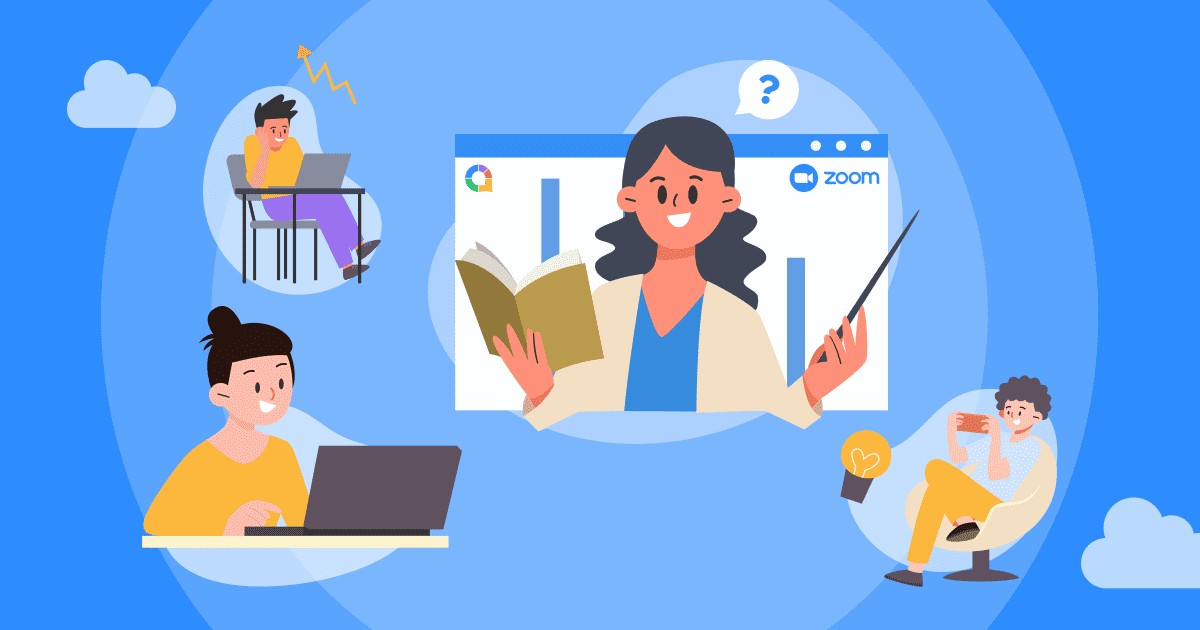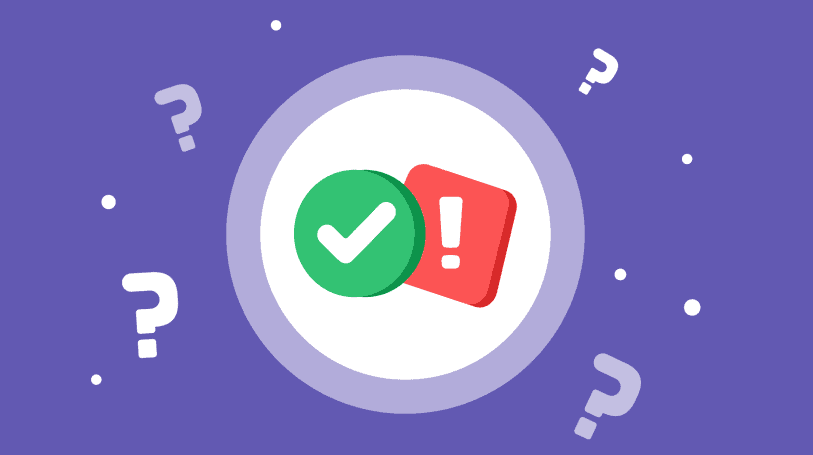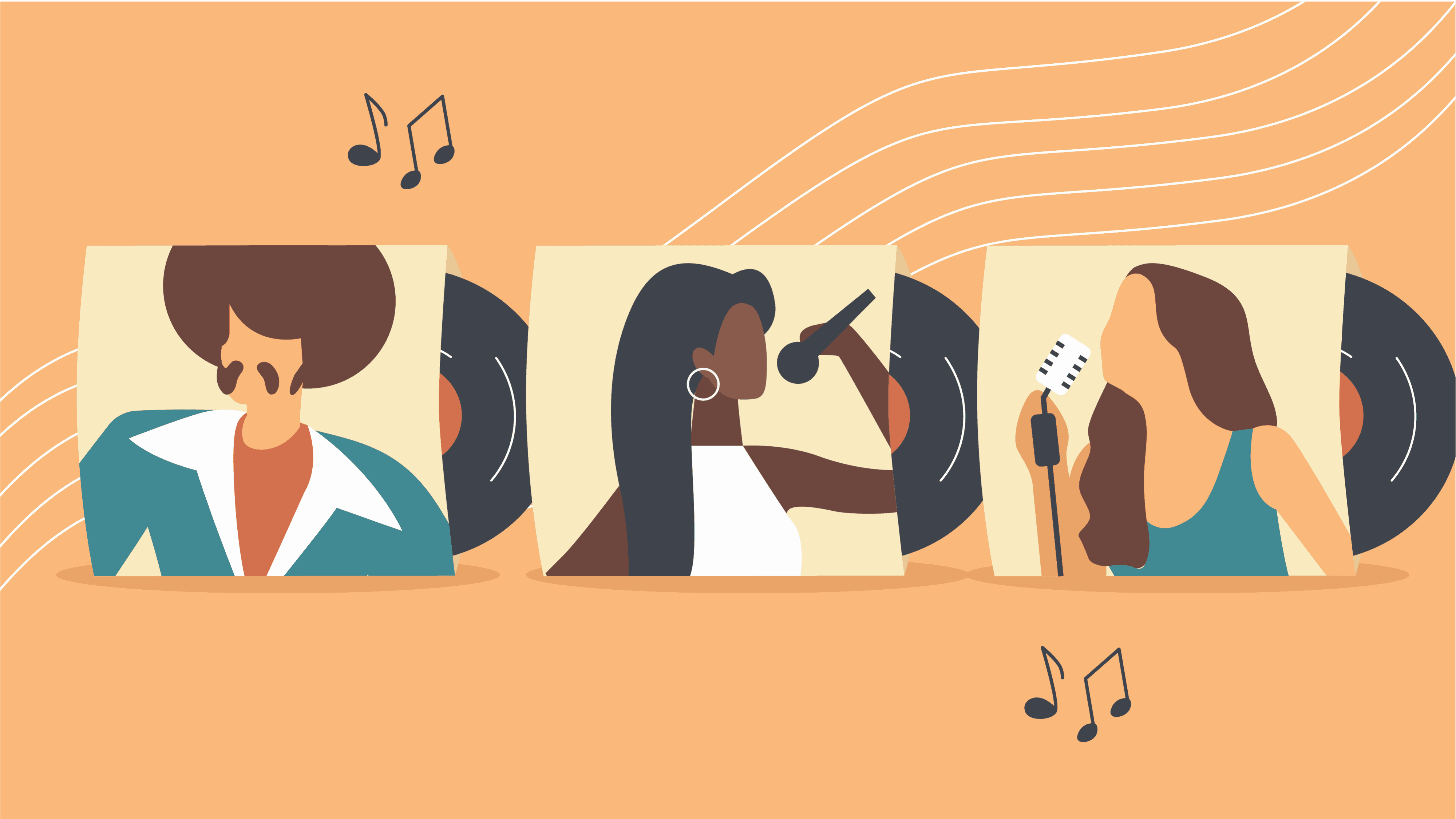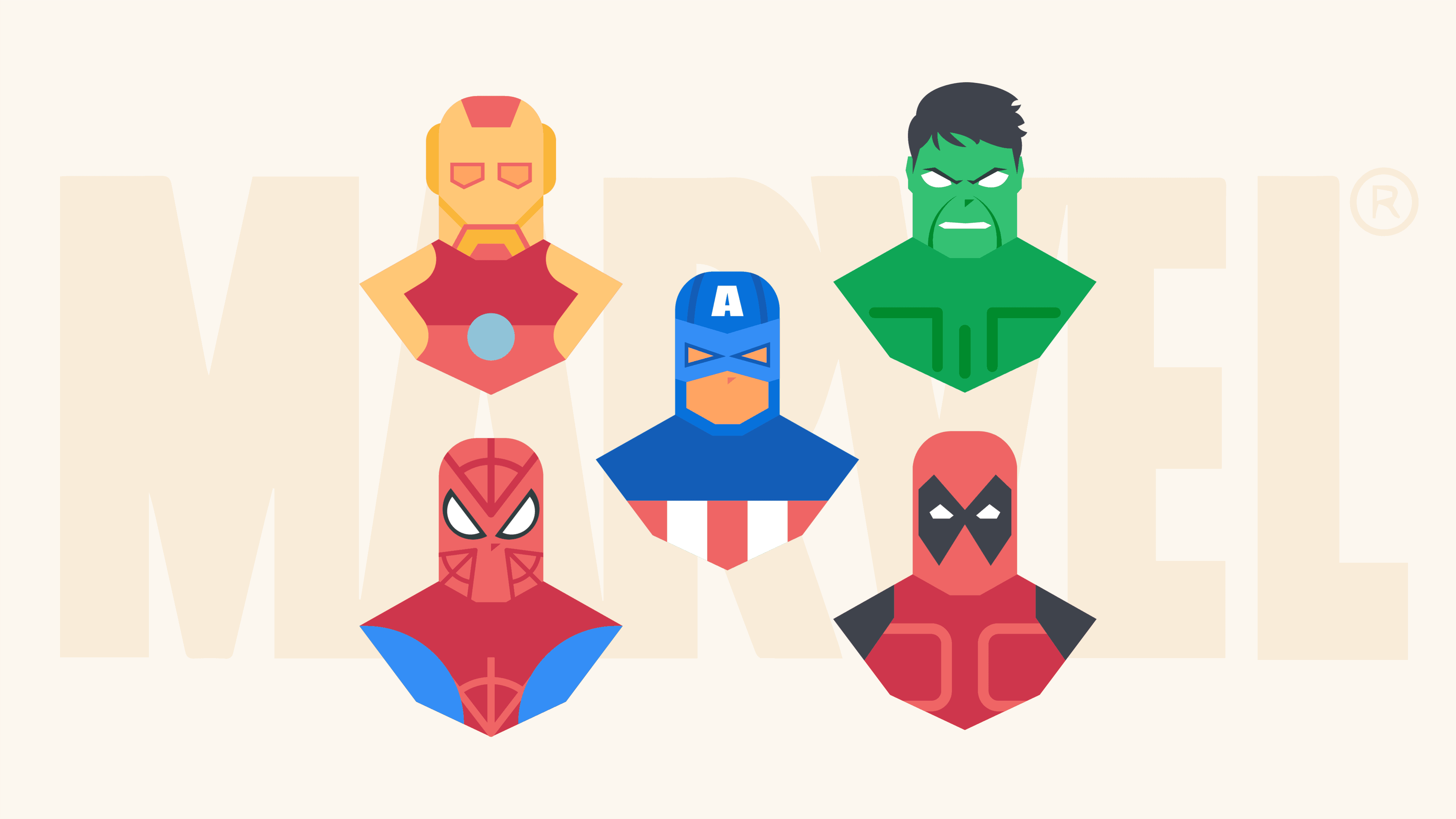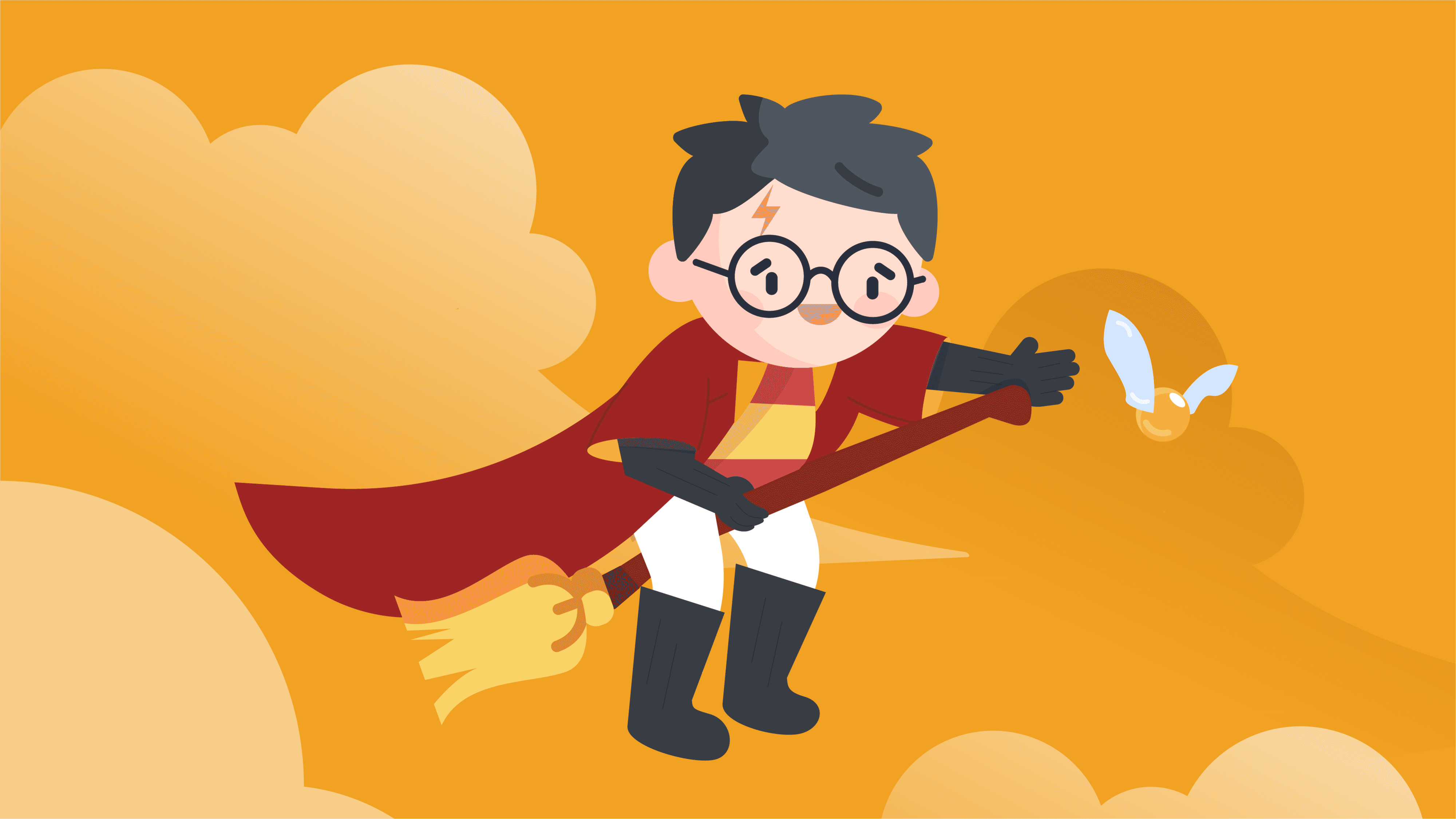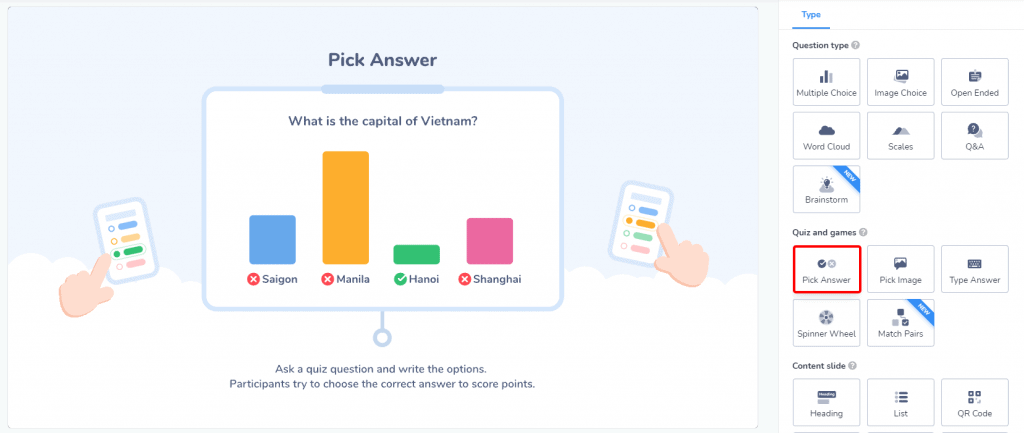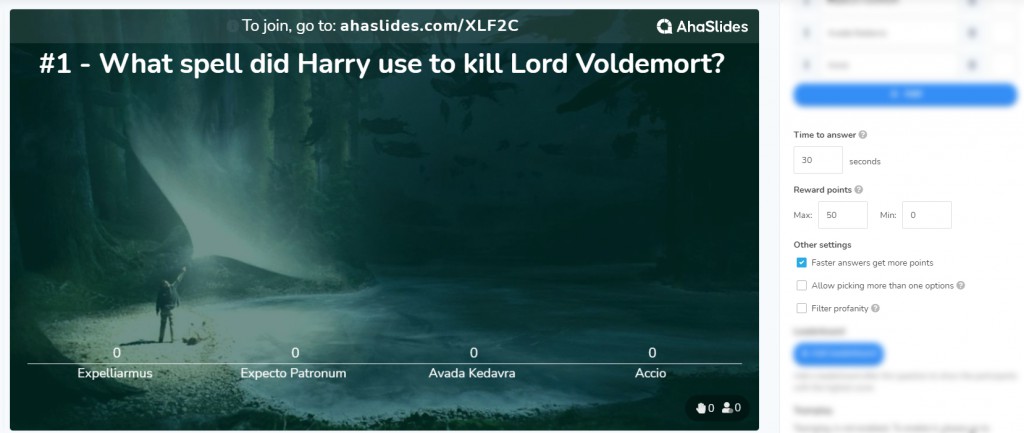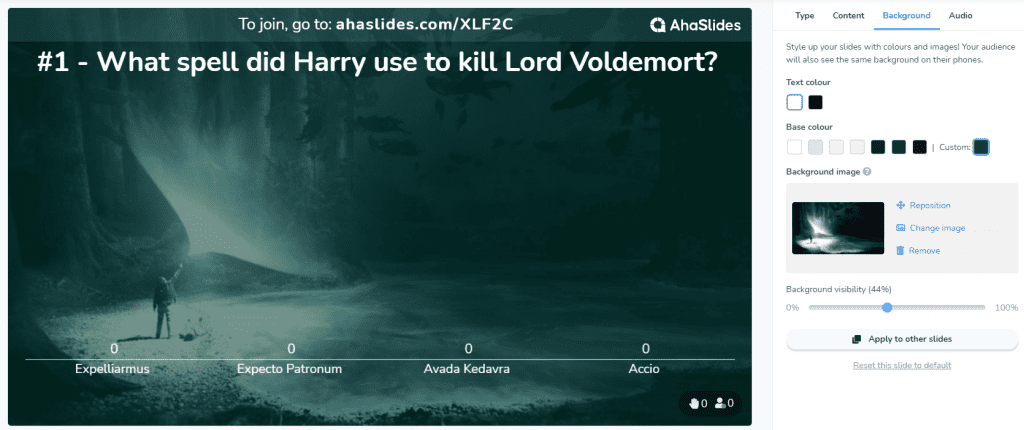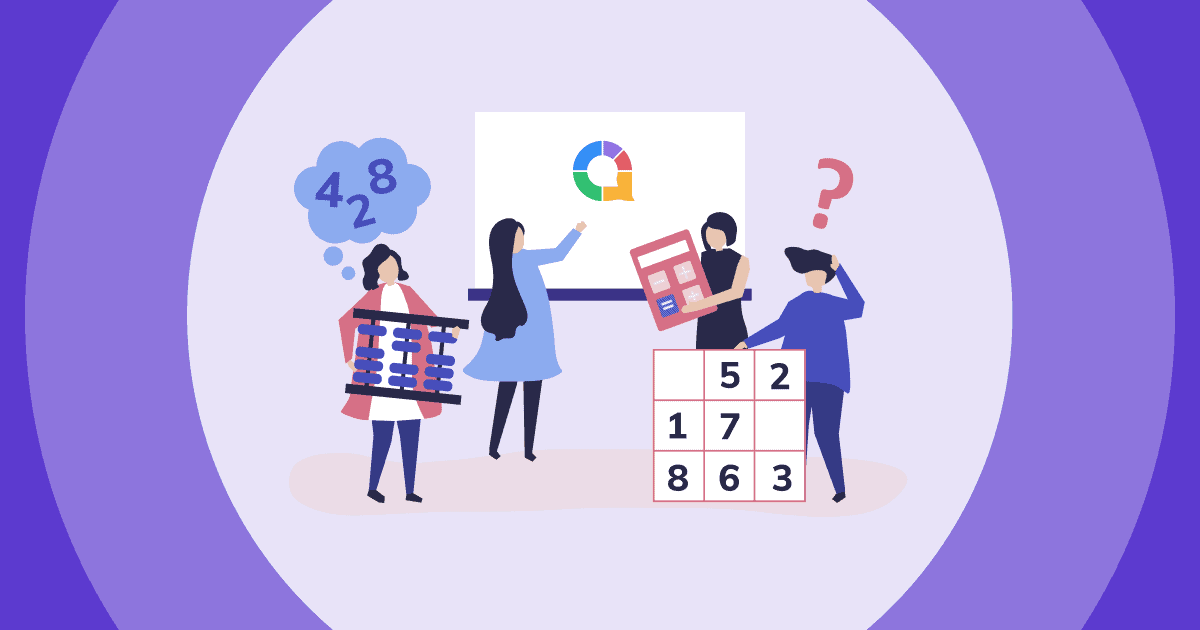Altijd al een quiz als deze willen organiseren? ????
Of je er nu een wilt organiseren voor een trivia-avond, in de klas of tijdens een personeelsvergadering, hier is onze stapsgewijze handleiding voor het maken van een Zoomquiz, compleet met een aantal geweldige Zoomspellen om indruk te maken op je publiek.
- Wat je nodig hebt…
- Stap 1: Kies uw rondes
- Stap 2: Schrijf uw vragen op
- Stap 2.5: Test het
- Stap 3: Deel je quiz
- Stap 4: Laten we spelen!
- Veelgestelde Vragen / FAQ
Het probleem met Zoom-quizzen
De Zoom-quizzenfunctie is beschikbaar voor gelicentieerde hosts. U kunt de stappen bekijken hier.
Even ter informatie: veel gebruikers beschouwen het maken van een quiz op Zoom als beperkt en ingewikkeld, omdat ze massaal alternatieven voor de Zoom-quiz zoeken. Hier is een eenvoudige vergelijkingstabel om te zien waarom het zo lastig is:
| Kenmerken | Zoom | AhaDia's |
|---|---|---|
| Teamplay | Nee | Ja |
| Scoren en klassement | Nee | Ja |
| Vragen op basis van tekst/afbeeldingen | Nee | Ja |
| Gezamenlijk bewerken | Nee | Ja |
| Quizverslag | Ja, maar als een quiz tijdens een vergadering opnieuw wordt gestart, wordt in het rapport alleen de laatste keer weergegeven. | Ja |
Blijf lezen voor een veel eenvoudigere en haalbare oplossing voor het uitvoeren van een Zoom-quiz~
Wat je nodig hebt voor je Zoom-quiz
- Zoom – We nemen aan dat je dit al doorhebt? Hoe dan ook, deze virtuele quizzen werken ook via Teams, Meet, Gather, Discord en eigenlijk alle software waarmee je een scherm kunt delen.
- Interactieve quizsoftware – Dit is de software die hier het meeste gewicht in de schaal legt. Een interactief quizplatform zoals AhaSlides zorgt ervoor dat je Zoom-quizzen op afstand georganiseerd, divers en waanzinnig leuk kunt houden.
Bekijk meer ideeën van AhaSlides
- Zoomspellen voor volwassenen
- Zoom woordwolk
- Leuke spelletjes om in de klas te spelen
- Vragen over wiskundequiz
- Games om te spelen op Zoom met studenten
Dit is hoe het werkt
- Start uw Zoom-vergadering zoals gewoonlijk.
- Als gastheer/vrouw van de quiz deel je, zodra iedereen aanwezig is, je scherm met het quizplatform (bijv. AhaSlides) dat daarop geopend is.
- Jouw spelers zien jouw scherm op hun computer en volgen de instructies om op afstand via hun telefoon mee te spelen met de quiz.
Klinkt simpel? Dat is het ook!
Een voordeel van het gebruik van AhaSlides voor je Zoom-quiz is trouwens dat je toegang krijgt tot al deze kant-en-klare sjablonen en zelfs volledige quizzen. Bekijk onze Openbare sjabloonbibliotheek
De beste zoomquiz ooit maken in 5 eenvoudige stappen
De Zoomquiz explodeerde in populariteit tijdens de lockdowns en hield de hitte in de huidige hybride setting in stand. Het hield mensen in contact met quizvragen en hun community, waar en wanneer ze ook waren. Je kunt een gevoel van saamhorigheid creëren op kantoor, in de klas, of gewoon met je vrienden, door een Zoomquiz te maken die ze nooit zullen vergeten. Zo doe je dat:
Stap 1: Kies je rondes (of kies uit deze Zoom quizronde-ideeën)
Hieronder vind je een paar ideeën voor je online trivia. Als deze niet voor jou werken, bekijk dan eens: 50 meer Zoom-quiz-ideeën hier!
Idee #1: Algemene kennisronde
Het brood en de boter van elke Zoom-quiz. Door de diversiteit aan onderwerpen zal iedereen op zijn minst een deel van de vragen kunnen beantwoorden.
Typische onderwerpen voor algemene kennisvragen zijn:
- bioscoop
- politiek
- beroemdheden
- sport-
- nieuws
- geschiedenis
- aardrijkskunde
Enkele van de beste algemene kennisquizzen van Zoom zijn de pubquizzen van BierBods, Vliegtuigen leven en Quizland. Ze deden wonderen voor hun gemeenschapszin en hielden, vanuit zakelijk perspectief, hun merken super relevant.
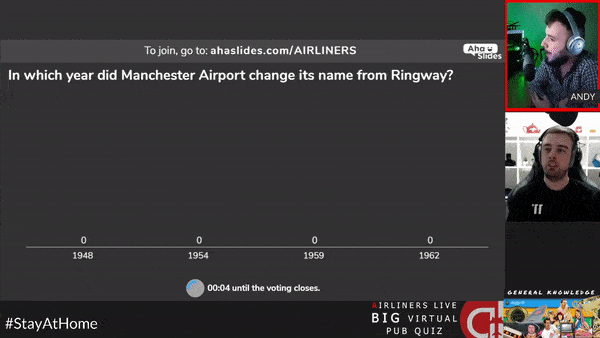
Idee #2: Afbeeldingsronde zoomen
Fotoquizzen zijn altijd populair, of het nu gaat om een bonusronde in een kroeg of een hele quiz die op eigen benen staat (JPEG-formaat).
Een fotoquiz op Zoom is eigenlijk veel soepeler dan een in een live-omgeving. Je kunt de ingewikkelde pen-en-papier-methode achterwege laten en vervangen door afbeeldingen die in realtime op de telefoons van mensen verschijnen.
Bij AhaSlides kunt u de afbeelding in de vraag en/of de Zoom-quizvragen of meerkeuzevragen verwerken.
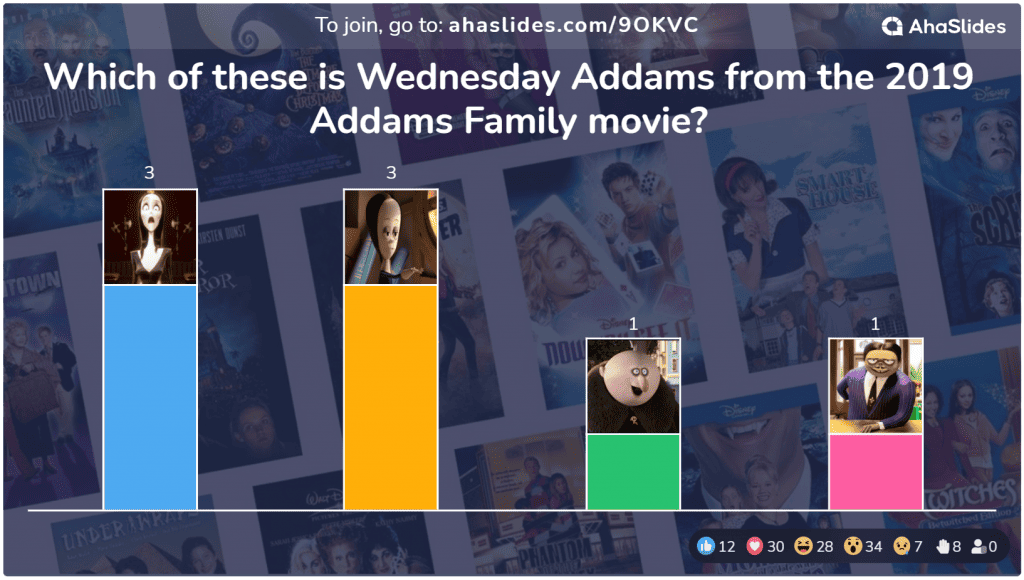
Idee #3: Zoom Audio Ronde
De mogelijkheid om naadloze audioquizzen uit te voeren is een andere snaar bij de virtuele trivia.
Muziekquizzen, quizzen met geluidseffecten en zelfs quizzen met vogelzang doen wonderen met live quizsoftware. Het is allemaal vanwege de garantie dat zowel de gastheer als de spelers de muziek zonder drama kunnen horen.
Muziek wordt afgespeeld op de telefoon van elke individuele speler en heeft ook afspeelknoppen, zodat elke speler delen kan overslaan of terug kan gaan naar delen die ze hebben gemist.

Idee #4: Zoomquizronde
Voor dit zoomspel moet je raden wat het object is op de ingezoomde afbeelding.
Begin met het verdelen van de trivia in verschillende onderwerpen, zoals logo's, auto's, films, landen, enzovoort. Upload vervolgens je afbeelding – zorg ervoor dat deze is ingezoomd of uitgezoomd, zodat iedereen extra moeite moet doen om te raden.
U kunt het uzelf gemakkelijk maken met een meerkeuzevraag, of u kunt de deelnemers zelf vragen laten bedenken met het quiztype 'Type Antwoord' op AhaSlides.
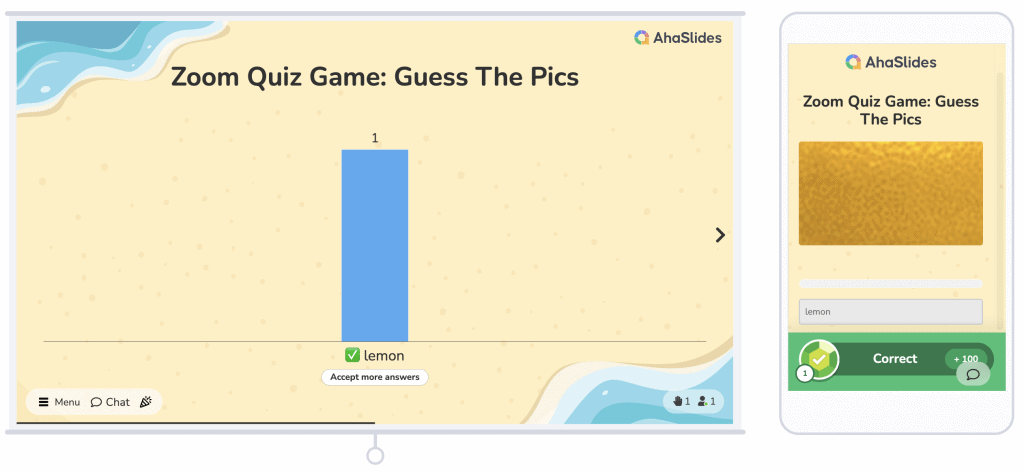
Stap 2: Schrijf uw quizvragen
Zodra je je rondes hebt gekozen, is het tijd om in je quizsoftware te springen en vragen te maken!
Ideeën voor vraagtypen
Bij een virtuele Zoom-quiz heb je doorgaans vijf opties voor vraagtypen (AhaSlides biedt al deze typen aan, en de AhaSlides-naam voor dat vraagtype staat tussen haakjes):
- Meerkeuze met tekstantwoorden (kies antwoord)
- Meerkeuze met afbeeldingsantwoorden (kies afbeelding)
- Open antwoord (type antwoord) - Open vraag zonder opties
- Match-antwoorden (Match Pairs) – Een reeks vragen en antwoorden die spelers bij elkaar moeten zoeken
- Rangschik de antwoorden in de juiste volgorde (juiste volgorde) - Een willekeurige lijst met uitspraken die spelers in de juiste volgorde moeten rangschikken
Afwisseling is het kruid van het leven als het gaat om het houden van een Zoom-quiz. Geef spelers diversiteit in de vragen om ze betrokken te houden.
Tijdslimieten, punten en andere opties
Nog een groot voordeel van virtuele quizsoftware: de computer handelt met de admin af. U hoeft niet handmatig met een stopwatch te spelen of de punten bij te houden.
Afhankelijk van de software die u gebruikt, zijn er verschillende opties beschikbaar. In AhaSlides kunt u bijvoorbeeld de volgende instellingen wijzigen:
- Tijdslimiet
- Puntensysteem
- Sneller antwoord beloningen
- Meerdere juiste antwoorden
- Vloekenfilter
- Quiztip voor meerkeuzevragen
👏 shhh – Er zijn meer instellingen die de hele quiz beïnvloeden, niet alleen individuele vragen. In het menu 'Quizinstellingen' kun je de afteltimer wijzigen, achtergrondmuziek voor de quiz inschakelen en teamplay instellen.
Pas het uiterlijk aan
Net als bij eten is presentatie onderdeel van de ervaring. Hoewel dit bij veel online quizmakers geen gratis functie is, kun je bij AhaSlides de weergave van elke vraag op het scherm van de presentator en de speler zelf bepalen. Je kunt de tekstkleur wijzigen, een achtergrondafbeelding (of GIF) toevoegen en de zichtbaarheid ervan op basis van een basiskleur instellen.
Stap 2.5: Test het
Zodra u een set quizvragen hebt, bent u er klaar voor. Als u nog nooit eerder live quizsoftware hebt gebruikt, wilt u uw creatie misschien eerst testen.
- Doe mee met je eigen Zoomquiz: druk op 'present' en gebruik uw telefoon om de URL-joincode bovenaan uw dia's in te voeren (of door de QR-code te scannen).
- Beantwoord een vraag: Eenmaal in de quizlobby kun je op je computer op 'Start de quiz' drukken. Beantwoord de eerste vraag op je telefoon. Je score wordt geteld en weergegeven in het scorebord op de volgende dia.
Check de korte video hieronder om te zien hoe het allemaal werkt 👇
Stap 3: Deel je quiz
Je Zoom-quiz is klaar voor gebruik! De volgende stap is om al je deelnemers in een Zoom-ruimte te verzamelen en het scherm te delen waarop je de quiz gaat hosten.
Terwijl iedereen naar je scherm kijkt, klik je op de knop 'Presenteren' om de URL-code en QR-code te onthullen die spelers gebruiken om doe mee met je quiz op hun telefoons.
Zodra iedereen in de lobby is, is het tijd om de quiz te beginnen!
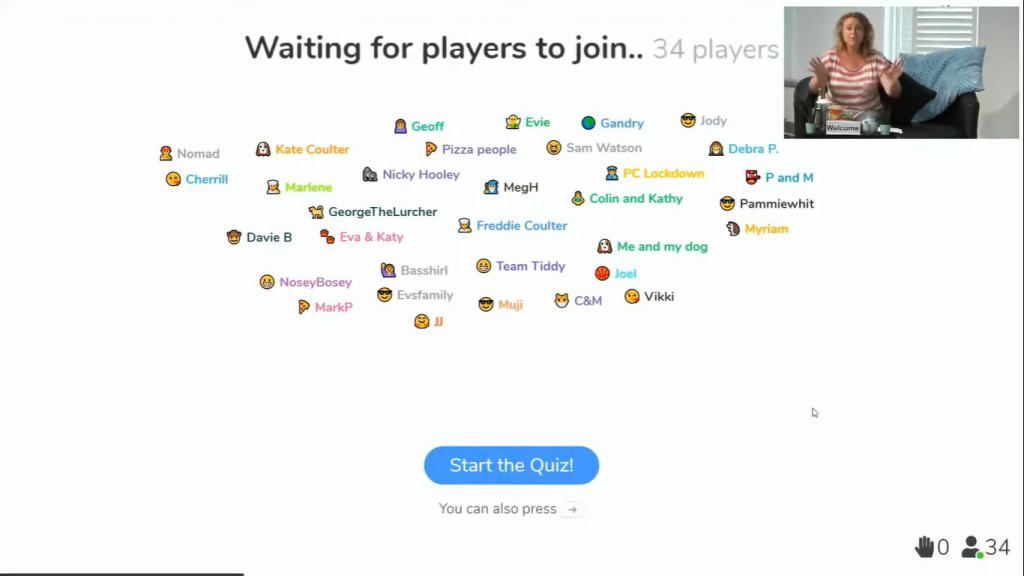
Stap 4: Laten we spelen!
Terwijl je elke vraag in je Zoom-quiz doorloopt, beantwoorden je spelers op hun telefoon binnen de tijdslimieten die je voor elke vraag hebt ingesteld.
Omdat je je scherm deelt, kan elke speler de vragen zowel op zijn computer als op zijn telefoon zien.
Neem wat hostingtips van Xquizit mee 👇
En dat is het! 🎉 Je hebt met succes een geweldige online Zoom-quiz georganiseerd. Terwijl je spelers de dagen aftellen tot de quiz van volgende week, kun je in je rapport kijken hoe het iedereen verging.
Meer weten?
Hier is de volledige tutorial over het maken van elk type online quizsjabloon met AhaSlides, gratis! Voel je vrij om bekijk ons helpartikel Mocht u nog vragen hebben.
Veelgestelde Vragen / FAQ
Hoe beantwoord ik Zoom-vragen?
In het gedeelte Vergaderingen van het navigatiemenu kunt u een bestaande vergadering bewerken of een nieuwe plannen. Als u Vraag en antwoord wilt inschakelen, selecteert u het selectievakje onder Vergaderopties.
Hoe doe ik een Zoom-poll?
Onderaan de vergaderpagina vindt u de optie om een poll aan te maken. Klik op 'Toevoegen' om er een te maken.
Wat is het alternatief voor de Zoomquiz?
AhaSlides kan een goede optie zijn als alternatief voor Zoom-quizzen. Je kunt niet alleen een goed uitgewerkte interactieve presentatie geven met diverse activiteiten zoals vragen en antwoorden, peilingen of brainstormen, maar ook diverse quizzen maken die de aandacht van het publiek trekken op AhaSlides.